Stellen Sie sich vor, ein Besucher klickt auf einen Link zu Ihrer Website und erhält nur eine 404-Fehlermeldung. Das ist so, als würde man in ein Geschäft gehen und dort ein “Geschlossen”-Schild vorfinden, das den Weg versperrt. Das ist frustrierend für die Besucher und kann Ihre Suchmaschinenplatzierung beeinträchtigen.
Die gute Nachricht ist, dass die Behebung dieser 404 Fehler einfacher sein kann, als Sie vielleicht erwarten.
Bei WPBeginner leiten wir defekte Links mit All in One SEO um. Neben der Verbesserung der Benutzererfahrung haben wir auch festgestellt, dass es die SEO verbessert und unsere Besucher davon abgehalten hat, abzubrechen.
In diesem Artikel zeigen wir Ihnen, wie Sie 404 Seiten in WordPress einfach verfolgen und Weiterleitungen einrichten können, um Ihre Besucher zum richtigen Inhalt zu führen.
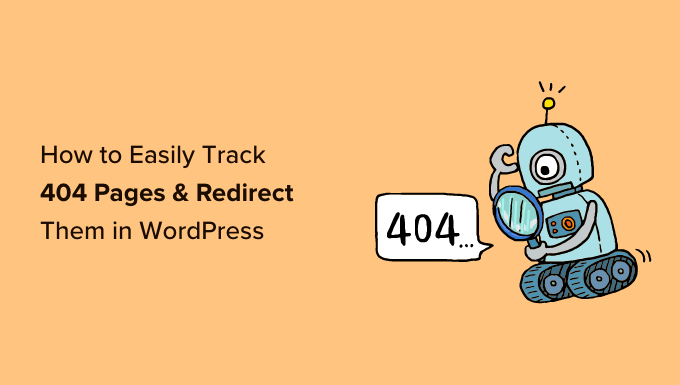
Was ist ein 404-Fehler?
Ein 404-Fehler ist ein HTTP-Statuscode, der anzeigt, dass der Server die Webseite, die Sie besuchen möchten, nicht erreichen konnte.
Das heißt, wenn Sie die URL einer Webseite eingeben, die nicht existiert, erhalten Sie die Fehlermeldung “404 Page Not Found”.

Nun gibt es viele Gründe, warum der 404-Fehler auftritt. Es könnte daran liegen, dass der Besucher bei der Eingabe der URL einen Fehler gemacht hat, dass die Seite von der Website gelöscht wurde oder dass der Domainname nicht mehr existiert.
Eine andere Ursache für den 404-Fehler ist, dass eine Seite auf eine andere URL verschoben, aber nicht ordnungsgemäß umgeleitet wurde, was zu einem defekten Link führt.
Schließlich können manchmal auch Serverfehlfunktionen zu 404-Fehlern auf einer WordPress-Website führen.
Warum 404-Seiten in WordPress verfolgen und umleiten?
Nachdem Sie nun die verschiedenen Ursachen von 404-Fehlern kennen, lassen Sie uns einen Blick darauf werfen, warum es für Website-Betreiber äußerst wichtig ist, 404-Fehler zu verfolgen und zu beheben.
404-Fehler sind schlecht für die Benutzerfreundlichkeit Ihrer Website. Wenn Nutzer die gesuchte Seite nicht finden können, werden sie wahrscheinlich Ihre Website verlassen und zur Konkurrenz wechseln.
Das bedeutet, dass Sie potenzielle Kunden verlieren und die Chance verpassen, Ihre Besucher in Abonnenten umzuwandeln.
Abgesehen davon wirken sich 404-Fehler negativ auf Ihr WordPress-SEO-Ranking aus. Die Ranking-Algorithmen der Suchmaschinen strafen Websites oft ab, wenn sie auf defekte Links stoßen.
Ganz zu schweigen davon, dass diese defekten Seiten dazu führen, dass Sie wertvolle Backlinks für Ihre Website verlieren, was zu einer geringeren Domain-Autorität und einem erheblichen Rückgang der Google-Keyword-Rankings führt.
Schauen wir uns also an, wie Sie 404-Seiten in WordPress leicht aufspüren und umleiten können. Wir werden zwei verschiedene Methoden behandeln, also klicken Sie einfach auf die Links unten, um zu Ihrer bevorzugten Methode zu springen:
Sie wollen 404 Seiten und Weiterleitungen nicht selbst verwalten? WPBeginner Pro Services kann helfen! Wir bieten erschwinglichen WordPress-Notfallsupport zur schnellen Problembehandlung und Behebung von Problemen wie 404-Fehlern, defekten Links, Umleitungen und anderen Website-Problemen, die Sie möglicherweise haben. Vereinbaren Sie noch heute einen WordPress-Support-Dienst!
Video-Anleitung
Wenn Sie eine schriftliche Anleitung bevorzugen, dann lesen Sie einfach weiter.
Methode 1: Verfolgen und Umleiten von 404-Seiten mit AIOSEO (empfohlen)
Der einfachste Weg, 404-Seiten auf Ihrer WordPress-Website zu verfolgen und zu beheben, ist die Verwendung des All in One SEO-Plugins für WordPress, das auch als AIOSEO bekannt ist. Es ist das beste SEO-WordPress-Plugin, das von über 3 Millionen Profis verwendet wird.
Mit dem AIOSEO Redirection Manager können Sie Seiten mit defekten Links leicht finden und mit wenigen Klicks reparieren.
Das Beste an AIOSEO ist, dass es Ihnen hilft, schnellere 301-Weiterleitungen einzurichten, die Ihnen helfen, die Platzierung in Suchmaschinen zu verbessern.
Für dieses Tutorial verwenden wir die AIOSEO Pro Version, da sie das leistungsstarke Redirection Manager Addon enthält. Es gibt eine kostenlose Version von AIOSEO, die jedoch keine 404-Überwachung oder den Redirection Manager enthält.
Zunächst müssen Sie das AIOSEO Pro Plugin installieren und aktivieren. Weitere Details finden Sie in unserer Schritt-für-Schritt-Anleitung für die Installation eines WordPress-Plugins.
Aktivieren von Weiterleitungen und Aktivieren von 404-Fehlerprotokollen in AIOSEO
Sobald das Plugin aktiv ist, können Sie zu All in One SEO ” Redirects gehen und auf die Schaltfläche “Activate Redirects” klicken.

Danach müssen Sie die Registerkarte “Einstellungen” unter Weiterleitungen besuchen und das Plugin so konfigurieren, dass es 404-Protokolle führt und Seiten mit defekten Links verfolgt.
Blättern Sie einfach zu den Abschnitten “Logs” und stellen Sie sicher, dass die Option “404 Logs” aktiviert ist. Wählen Sie dann über das Dropdown-Menü den Zeitraum aus, in dem die 404-Protokolle aufgezeichnet werden sollen. Wir empfehlen, den Zeitraum von einem Monat nicht zu überschreiten, um eine optimale Serverleistung zu gewährleisten.

Sobald Sie fertig sind, klicken Sie auf die Schaltfläche “Änderungen speichern”.
Sie sehen nun eine Registerkarte ‘404 Logs’ im Abschnitt Redirects in AIOSEO. Wenn Sie die 404-Protokolle zum ersten Mal aktivieren, enthält diese Seite noch keine Daten, da die Überwachung von 404-Seiten erst nach der Aktivierung der Einstellung beginnt.
Mit der Zeit wird eine Liste aller URLs angezeigt, die einen 404-Fehler aufweisen. In der Spalte “Hits” sehen Sie, wie oft jemand versucht hat, den Link aufzurufen, und in der Spalte “Last Accessed” das Datum, an dem er zuletzt aufgerufen wurde.
Sobald Sie die Seiten mit defekten Links identifiziert haben, können Sie sie einfach umleiten, indem Sie auf die Schaltfläche “Umleitung hinzufügen” klicken. Sie sollten die URL zu einer relevanten Seite auf Ihrer Website umleiten.

Wenn Sie auf die Schaltfläche klicken, haben Sie die Möglichkeit, eine Ziel-URL einzugeben und den Umleitungstyp aus dem Dropdown-Menü auszuwählen.
So können Sie beispielsweise eine Seite dauerhaft verschieben, indem Sie die Option “301 Moved Permanently” auswählen.

Danach klicken Sie auf die Schaltfläche “Umleitung hinzufügen”, und Ihr defekter Link wird nun automatisch auf die neue Ziel-URL umgeleitet.
Löschen von 404-Fehlerprotokollen in AIOSEO
Mit der Zeit kann die Größe Ihrer Protokolldatei wachsen und eine Menge Speicherplatz beanspruchen. Ein Mangel an WordPress-Hosting-Speicherplatz kann zu Fehlern führen. Um sicherzustellen, dass dieses Problem nicht auftritt, sollten Sie 404-Fehlerprotokolle löschen und leeren.
Mit AIOSEO können Sie jeden einzelnen 404-Fehler ganz einfach aus Ihren Protokollen löschen, indem Sie auf das Mülleimer-Symbol klicken.
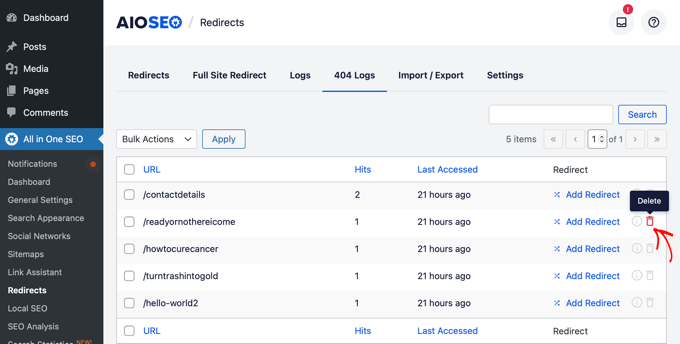
Sie können Ihre 404-Protokolle auch in großen Mengen löschen, indem Sie zu All in One SEO ” Tools gehen und dann auf die Registerkarte “Database Tools” klicken.
Scrollen Sie nun zum Abschnitt “Logs” und klicken Sie auf die Schaltfläche “404 Logs löschen”.
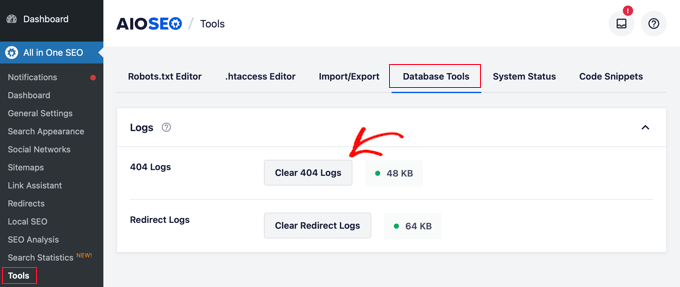
Permalink Überwachung in AIOSEO
Neben dem Tracking von 404-Fehlern bietet der AIOSEO Redirect Manager auch eine Überwachung von Permalinks. Das bedeutet, dass AIOSEO Sie automatisch benachrichtigt, wenn Sie eine Seite auf Ihrer Website löschen oder die URL eines Blogbeitrags ändern, um eine Weiterleitung einzurichten.
In manchen Fällen kann AIOSEO sogar die richtigen 301-Weiterleitungen für Sie einrichten, ohne dass Sie sich darum kümmern müssen.
Bonus-Tipp: Schnellere 301-Weiterleitungen in WordPress mit AIOSEO einrichten
AIOSEO ermöglicht es Ihnen auch, schnellere Umleitungen einzurichten, indem Sie auf die Registerkarte “Einstellungen” gehen und die Umleitungsmethode “Webserver” wählen.
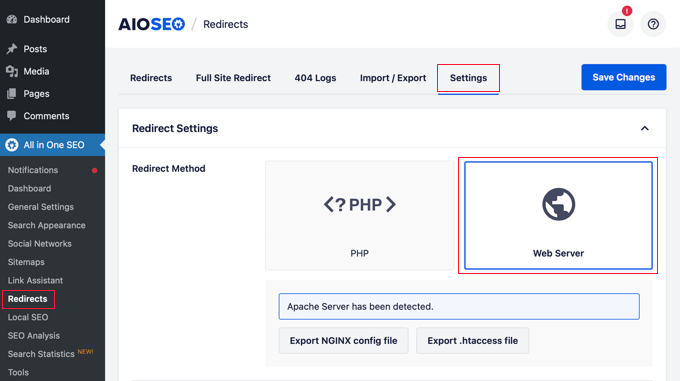
Dadurch können Sie im Vergleich zur Standard-WordPress/PHP-Umleitungsmethode erhebliche Geschwindigkeitsverbesserungen erzielen.
Methode 2: Verfolgen und Umleiten von 404-Seiten mit dem Redirection Plugin
Die nächste Methode zur Verfolgung und Umleitung von 404-Fehlern ist die Verwendung des kostenlosen Redirection Plugin für WordPress. Dies ist ein Plugin für Fortgeschrittene, so dass es für einige Anfänger schwieriger zu bedienen sein könnte.
Zunächst müssen Sie das Plugin installieren und aktivieren. Weitere Einzelheiten finden Sie in unserer Schritt-für-Schritt-Anleitung für die Installation eines WordPress-Plugins.
Gehen Sie nach der Aktivierung zu Tools ” Redirection und klicken Sie dann auf die Schaltfläche “Start Setup”, um Ihre Weiterleitungen einzurichten.
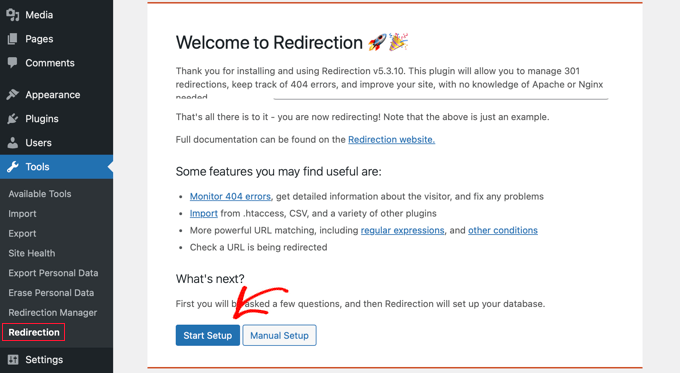
Danach wird das Plugin Sie fragen, ob Sie Änderungen an Permalinks in WordPress überwachen und Protokolle über Weiterleitungen und 404-Fehler führen möchten.
Aktivieren Sie einfach das Kontrollkästchen für diese Optionen und klicken Sie auf die Schaltfläche “Einrichtung fortsetzen”.
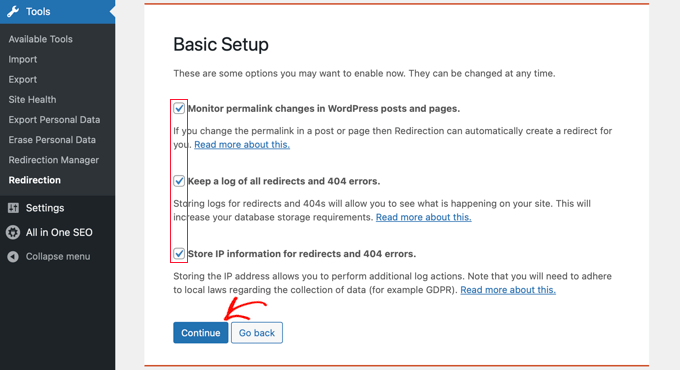
Das Plugin testet nun den Status der REST-API.
Wenn das Statusergebnis “Gut” lautet, können Sie auf die Schaltfläche “Einrichtung beenden” klicken.
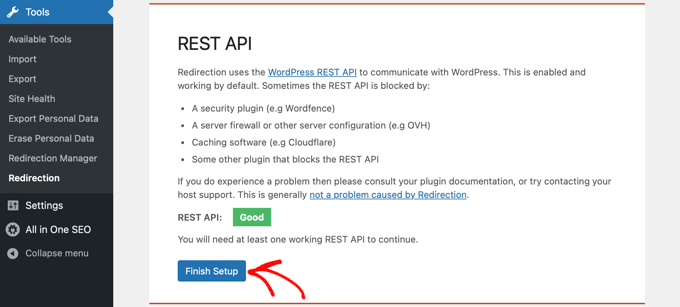
Danach wird das Plugin die Umleitung einrichten. Dieser Vorgang dauert einige Sekunden. Wenn er abgeschlossen ist, müssen Sie auf die Schaltfläche “Weiter” und dann auf die Schaltfläche “Fertig zum Start” klicken.
Jetzt können Sie damit beginnen, Ihre 404-Seiten umzuleiten.
Geben Sie einfach die URL der Seite, die Sie umleiten möchten, in die Spalte “Quell-URL” ein.
Wählen Sie anschließend aus dem Dropdown-Menü “Abfrageparameter” aus, ob Sie die Abfrageparameter genau abgleichen, ignorieren oder an die Ziel-URL weiterleiten möchten.
Geben Sie nun die Ziel-URL ein, zu der die 404-Seite umgeleitet werden soll, wählen Sie als Gruppenoption “Umleitung” und klicken Sie auf die Schaltfläche “Umleitung hinzufügen”.
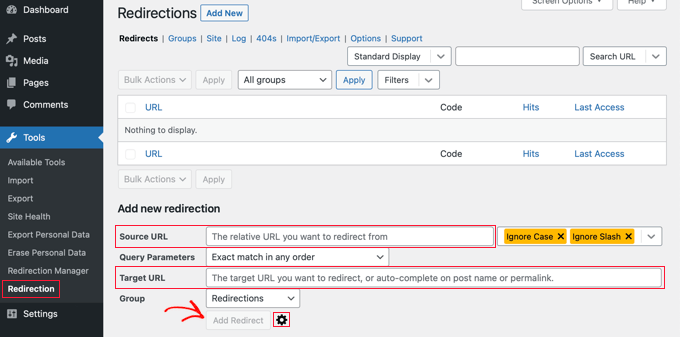
Wenn Sie weitere Optionen für die Einrichtung der Umleitung wünschen, klicken Sie einfach auf das Zahnradsymbol neben der Schaltfläche “Umleitung hinzufügen”.
Sie können damit beginnen, die alte URL, die 404 anzeigt, in das Feld “Quell-URL” einzufügen, den Abfrageparameter wie zuvor auszuwählen und einen Titel hinzuzufügen, der den Zweck dieser Umleitung beschreibt.
Wählen Sie anschließend die Option “Abgleichen” aus dem Dropdown-Menü. Es werden mehrere Optionen angezeigt, darunter “Nur URL”, “URL und Referrer”, “URL und Benutzeragent” und “URL und Anmeldestatus”.
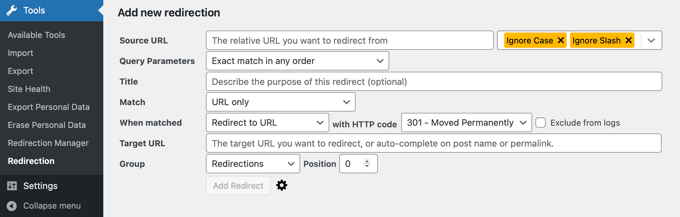
In den meisten Fällen sollten Sie die Einstellung “URL und Referrer” verwenden. Denn wenn Sie mehrere 404-Anfragen für eine bestimmte Seite sehen, dann haben diese Nutzer wahrscheinlich auf denselben Link zur falschen URL geklickt und nicht alle dieselbe falsche Webadresse eingegeben.
Wenn nun eine andere Person auf die fehlerhafte URL klickt, wird sie automatisch an die neue Adresse weitergeleitet.
Vergewissern Sie sich als Nächstes, dass Ihre Aktion “Weiterleitung zur URL” lautet. Die anderen Optionen sind komplex und erfordern fortgeschrittene technische Kenntnisse.
Für die Art der Umleitung müssen Sie eine Option aus dem Dropdown-Menü für den HTTP-Code auswählen. Für eine dauerhafte Weiterleitung sollte dies “301 – Dauerhaft verschoben” sein.
Geben Sie abschließend die Ziel-URL in das Feld “Abgestimmtes Ziel” ein. Nachdem Sie diese Informationen eingegeben haben, klicken Sie einfach auf die Schaltfläche “Weiterleitung hinzufügen”.
Sie können die neue URL aufrufen, um zu testen und sicherzustellen, dass die Umleitung ordnungsgemäß funktioniert.
Das Plugin bietet auch die Möglichkeit, 404-Fehlerprotokolle zu verfolgen. Klicken Sie einfach auf die Registerkarte “404s” oben, und das Plugin zeigt Ihnen die letzten 404-Fehler, die auf Ihrer Website aufgetreten sind, seit Sie das Plugin installiert haben.
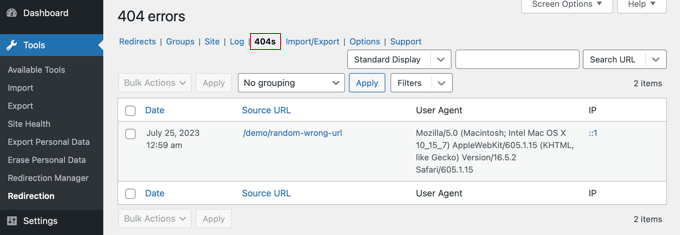
Hinweis: Wenn Sie gerade das Umleitungs-Plugin aktiviert haben, ist die 404-Protokollseite leer. Sie beginnt erst mit der Protokollierung von 404-Fehlern, wenn das Plugin aktiviert ist.
Bonus: Gestalten Sie eine individuelle 404-Seite mit SeedProd
Die Einrichtung von Weiterleitungen bedeutet, dass Besucher nicht auf viele 404-Fehlerseiten auf Ihrer WordPress-Website stoßen sollten. Wenn sie jedoch auf einer 404-Seite landen, ist es eine gute Idee, ein benutzerdefiniertes Design zu haben, das Ihren Nutzern hilft.
Wenn Sie Ihr eigenes Branding einfügen, wirkt Ihre 404-Seite seriöser. Wenn Sie ein Kontaktformular hinzufügen, können die Nutzer Ihnen die Adresse mitteilen, die sie eingegeben haben und die den 404-Fehler ausgelöst hat. Sie können sogar Links zu Ihren beliebten Beiträgen oder Produkten einfügen, damit die Besucher dazu verleitet werden, auf Ihrer Website zu bleiben.
Glücklicherweise ist es einfach, eine benutzerdefinierte 404-Seite mit SeedProd zu entwerfen. Es ist der beste WordPress-Landing-Page-Builder und kommt mit vielen anpassbaren Vorlagen für 404-Seiten.

Weitere Informationen finden Sie in unserem vollständigen Leitfaden zur Verbesserung Ihrer 404-Seitenvorlage in WordPress.
Expertenanleitungen zur Behandlung von 404-Fehlern in WordPress
Nun, da Sie wissen, wie Sie 404-Fehler verfolgen und umleiten können, möchten Sie vielleicht einige andere Anleitungen zum Umgang mit 404-Fehlern in WordPress sehen.
- Anleitung für Anfänger zur Erstellung von 301-Weiterleitungen in WordPress
- Wie man kaputte Links in WordPress findet und repariert (Schritt für Schritt)
- Wie WordPress Posts Returning 404 Fehler zu beheben (Schritt für Schritt)
- Wie Sie Ihre 404-Seitenvorlage in WordPress verbessern können
- Beste WordPress 404 Fehler Seite Design Beispiele
- So leiten Sie Ihre 404-Seite auf die Startseite in WordPress um
- Wie man E-Mail-Warnungen für 404-Fehler in WordPress erhält
- Beste kostenlose 404 Redirect Plugins für WordPress
- Wie man den 403 Forbidden Fehler in WordPress behebt
Wir hoffen, dass dieser Artikel Ihnen geholfen hat zu erfahren, wie Sie 404-Seiten in WordPress verfolgen und umleiten können. Vielleicht interessiert Sie auch unser Leitfaden, wie Sie Ihren Blog-Traffic auf einfache Weise erhöhen können, oder unsere Expertenauswahl der besten 404-Fehlerseiten-Beispiele, die Sie bei der Gestaltung Ihrer Website inspirieren.
Wenn Ihnen dieser Artikel gefallen hat, dann abonnieren Sie bitte unseren YouTube-Kanal für WordPress-Videotutorials. Sie können uns auch auf Twitter und Facebook finden.





Mrteesurez
Instead of redirection the 404 error page, why can one rebuild or customize it and make it a landing page that can even leads to conversion.
Thanks for the article.
WPBeginner Support
You certainly can and it would depend on the use case for if a 404 page or a redirect would be better
Admin
Moinuddin Waheed
Very often we encounter nice and intuitive 404 error pages with some navigation links to the other pages of the website.
it is good idea to completely redirect them without them having to navigate themselves to other pages.
Having said that, redirecting from 404 error pages, does it completely hide the error from users and just redirect behind the wall to some other pages of encountered 404 error or it shows 404 error and then redirects to other pages?
WPBeginner Support
It would depend on the specific content that would originally cause a 404, if you have a good replacement article then you can redirect to the new article.
Redirecting would mean that your new page is shown instead of a 404 error.
Admin
Jiří Vaněk
I would like to ask if it’s really a good strategy to perform redirects for 404 pages. Personally, I’ve taken the approach of creating a really nice 404 page where I apologize for the mishap and offer the reader other website content. This means showing them the latest 10 articles that might interest them. I’ve also designed the page to reduce frustration and give the reader a bit of amusement, even if they didn’t find what they were looking for. Why I’m asking: If I redirect to another page, won’t the user be confused that not only did they not find what they were looking for, but also they won’t see the information that the page doesn’t exist? Thus, preventing them from futilely searching for it and instead giving them a direct message that unfortunately, that content no longer exists?
WPBeginner Support
It heavily depends on your content, personal preference, and site for which would be best. This guide helps those who want to set up this redirect.
Admin
Ralph
It is very important to take care of our 404 error as it may looks very unprofessional for our viewers. Once again you guys prove All in One SEO is great tool that can take care of many things that matter.
sarah hawkins
We moved host and build and our new build pages load fine but the crawlers still locate pages from our old host that end in .html and these bring up error 404 pages but are not in my sitemap or build.
Will these disappear over time with new search engine crawls or do i have to do anything? Any help would be very much appreciated.
WPBeginner Support
If they are important pages then it would normally be best to redirect them to the correct URL.
Admin
Nikolinayoga
Hi, can you erase the 404 URL that the crawl found (without having them among the actual pages in the dashboard)
I want to erase them but don´t know how to “locate them” lol
Or in that case the only option is to redirect them to the homepage?
Thank you
WPBeginner Support
It would depend on the specifics of what you mean. If the page does not exist then redirecting it to the home page would let search engines know the page does not exist
Admin
benafflic
thanks for the insight. everything I read is crystal clear
WPBeginner Support
Glad our guide could be helpful
Admin
Lauren
This was SO helpful, thank you!!
WPBeginner Support
Glad our article was helpful
Admin
Raymond Cyprian
Good I stumbled upon this. Had been looking for a way to redirect error 404.pages. I think this did a good job for me. Pls can I uninstall the plugin once I have completed all redirects as I already have slot of plugins and they are beginning to slow down my site.
WPBeginner Support
Hi Raymond,
Nope, you cannot uninstall plugin. Your redirects would stop working if you uninstalled plugin.
Admin
Raymond
Thanks. Is there any code I could use to perform the 301 redirects?
WPBeginner Support
Hi Raymond,
You can do that by setting individual redirects in .htaccess file using a code like this:
RewriteEngine OnRedirect 301 /a-very-old-post/ http://yoursite.com/a-very-new-post/1-click Use in WordPress
For more details, see our guide on how to setup redirects in WordPress.
dimip
Nice… I have recently moved from http to https and i see in google search results both http and https links both works but i want for all non https link that the user is redirected to https. Does the above tool is what i need?
Does google sees http to https as different website shall i use change of address tool or is enough that i have registered also the https ?
Do you have a quide or plan to make one with easy steps http to https ?
WPBeginner Support
Please see our guide on how to add SSL and HTTPS in WordPress.
Admin
Dimip
Thanks a lot I forgot to add that it was a migration from weebly to wordpress. The site is a perfect copy, all structure kept the same but at weebly was example.com/sample.html where at wordpress example.com/sample.
I forgot to add that it was a migration from weebly to wordpress. The site is a perfect copy, all structure kept the same but at weebly was example.com/sample.html where at wordpress example.com/sample.
I have given the new sitemap to Google and deleted the order without redirect that happened before a month plus now the https I have seen a major drop down in SEO in search results. Is there a way to recover from this? For example if I can find again the old sitemap from weebly? For the Google map section things are the same. Some advice please?
Precious
Hello, thank you so much for this tutorial! It helped me redirect some of my 404 pages that result from my recent Blogger-WordPress move.
However, I noticed I have A LOT of posts that need to be redirected to the right URL, judging from the number of tracked errors on the 404 tab. My question is is there a way to automate this? Some of these links are mobile links from my former blog with the m? added to them. The thing is it may take so long to do all those redirects one after the other. I am also concerned about losing the confidence of those who visit my site.
How do I fix this? Is there a way to automatically redirect all the 404 pages to the right posts? Please help me.
Romeo Mariano
How do I redirect every 404 error to the home page?
Zain Zaheer
In the Target Url section place your Homepage Url.
David Pascal
I have just installed it and did some redirection. I hope it works the way I expect. Anyway, its a nice plugin. Thanks for the helpful post about it.
Jaswinder
Can we redirect 404 page without using any plugin? If yes how?
Thanks
Jatin
redirection plugins with woo-commerce – 404 product page redirect to there category page
http://example.com/product/testname or http://example.com/product/“%anything%”
its in Jeans category
to
http://example.com/Jeans-category page
How can we do it?
Will Franco aka Flywheel
Watch out with the Redirection plugin though!
Redirection Plugin Trialing Slash Issue
a. Issue with and without trialing /
b. Currently, I have to setup two redirects per URL
If you don’t the URL that’s not setup in redirection will 404.
the bug is easy to miss! and the plugin documentation doesn’t specify that you actually need to create two redirects per one.
if you visit the target page by clicking the source first it will work
and then if you visit the non-trailing slash it will work
you have the visit the non-trailing slash first to get the 404 (i.e. like a visitor of your site)
and it seems nobody is talking about this either!!!
Courtney
FYI… this is not a bug. This is what regex is for – you can check the “regex” box to use that option. Regular expressions allow you to create 1 redirection and then tell it to redirect with or without the trailing slash. Regex is how ‘normal’ htaccess file rules are created, which is what this plugin does via WP instead (unless you have it set up to use Apache or nginx). More about regex here – . GL.
WPBeginner Staff
Redirects not only help search engines but will also help users coming from other sources. If you are confident that you will not loose any visitors then you can deactivate the plugin.
AL Spaulding
Great little plugin. Just handled a big batch of redirects on a site with it. I have a quick question though.
While I am aware that the plugin must stay activated for the redirects to work, how long after the big “G” (google) has indexed the correct page(s) and ranked them accordingly wuld it be safe to remove the plugin?
For example: if howdy/doody/funny is redirected to howdy/doody/funny/humor, and Google is now ranking and indexing howdy/doody/funny/humor, after you alert google of the repair in Webmaster Tools; is it not safe to remove the plugin then? Or is this permanent for the life of the site?
Excuse the lengthy question. Thanks in advance.
max sarasini
Can I use the redirection plugin alone to redirect my entire old blog http://www.thepaintedsmile.wordpress.com to my new, self hosted website? Or do I have to pay $13 annually for the wordpress redirect facility in order to do this?
WPBeginner Support
You can not use plugins on WordPress.com, please see our guide on the difference between self hosted WordPress.org sites vs free WordPress.com blogs. You will have to buy Redirect addon from WordPress.com
Admin
Silas Jura
Does this work if I am building a new website in WordPress (on a new domain) and replacing my site that is currently with Weebly (on our old domain)? We decided it would be easier to use a new domain (plus it’s more SEO friendly, I think) to build the new site on WordPress so the redirect would need to come from our old domain (TitanMgmtGroup.com) and redirect to the appropriate pages on our new domain (TitanPropertyManagement.co). What do you think, should I redirect the old domain or should I switch the WordPress site to the old domain once I’m done building it? Thanks for any help you can provide.
Nur Ahmad Furlong
I really love the redirection plugin, it has however been misbehaving alot lately, I think the developers have not been keeping it up to date. It still works but can sometimes get you stuck with redirects you can’t remove even after deleting them.
I’m sticl with a tricky problem. I converted atons of auto generated categories to tags and now have a ton of 404’s I need to somehow redirect automatically.
Any ideas how I can bulk redirect 404 category links to the tag equavalent?
Trent
I’ll give this plugin a try, sounds like it’ll work great. My only concern is that it will slow the site down. This leads me to a question: if I use the plugin now and fix all my 404s through 301 redirects with this app, then delete the app when I’m done redirecting all the pages, will the redirects stay, or will they go away with the app. In other words, do I need to keep the plugin installed and activated to keep the 301 redirects active? Thanks!
Editorial Staff
The plugin has to stay activated for the redirects to work. If you only have a few redirects, then you can simply make those in the .htaccess file.
Admin
Frank
And what does Google like this? Or will it give you a lowere rate?
Google cleans up the 404 results automatically right?
Editorial Staff
Your 404 pages shouldn’t be getting indexed to begin with.
Admin
Brandon N.
What are “match”, “action”, and “regular expression” used for? Was hoping that would be covered in the article.
javierojuel
Is it better to manage the 404 error pages in the htaccess file or with this plugin? Is there a performance issue using one of these two systems?
wpbeginner
@javierojuel This plugin is a must have for pretty much every blog. It is very well optimized. The point is that you can’t track 404 pages as well as this plugin does. Also by doing the hard code way, you can screw things up if you don’t know what you are doing. Redirection protects you at least to some extent.
TobyFoote
Ironically, the Velvet Blues Plugin for WordPress link in this article goes to a 404 error page.
wpbeginner
@TobyFoote Fixed it